- Forfatter Abigail Brown [email protected].
- Public 2023-12-17 06:57.
- Sist endret 2025-01-24 12:19.
What to Know
- Velg ellipsemenyen > Delete > Delete for å slette en enkelt tweet fra Twitter.
- Åpne TweetSlett: velg Logg på med Twitter > Authorize app > Slett mine tweets for å slette alle tweetene dine.
- Åpne Twitters innstillinger for tilkoblede apper for TweetDelete og velg Opphev apptillatelser.
Denne artikkelen vil lede deg gjennom alle trinnene for hvordan du sletter en enkelt tweet fra Twitter-nettstedet og appene og, om nødvendig, hvordan du sletter alle tweetene dine fra Twitter. Instruksjonene gjelder for Windows-, Mac-, Android- og iOS-enheter, inkludert iPhone og iPad.
Hvordan slette en enkelt tweet
Du kan slette enhver tweet du har skrevet når som helst så lenge den tilhører den samme Twitter-kontoen du bruker for øyeblikket.
Her er prosessen for hvordan du sletter en tweet på Twitter.
-
Finn tweeten du vil slette.
Den enkleste måten å finne en tweet på er å utføre et Twitter-søk ved å bruke @brukernavnet ditt og ett eller to ord du husker i tweeten. Du kan søke via søkefeltet eller Explore-fanen på Twitter-nettstedet og appene.

Image -
Velg ellipsis (de tre horisontale prikkene) i øvre høyre hjørne av tweeten.

Image -
Velg Slett.

Image -
Velg Slett. Tweeten din vil nå umiddelbart bli slettet fra hele Twitter.

Image
Slik sletter du alle tweets fra kontoen din
Hvis du vil fjerne alle tweetene dine fra Twitter-profilen din samtidig, må du bruke en tredjepartsapp eller -tjeneste. Det er mange verktøy for massesletting av tweet tilgjengelig, men for dette eksempelet bruker vi TweetDelete fordi det er helt gratis og ganske enkelt å bruke sammenlignet med konkurrentene.
Denne prosessen vil bare slette tweets. Twitter-brukernavnet, profilen, følgerne og følgerne dine forblir intakte. Hvis du ønsker å slette hele Twitter-kontoen din, inkludert navn, likes osv., kan du gjøre det via slettingsprosessen for Twitter-kontoen.
Her er den enkleste måten å slette alle tweets fra Twitter-kontoen din.
-
Åpne TweetDelete-nettstedet i den samme nettleseren du bruker for å få tilgang til Twitter-kontoen din.
Hvis du vanligvis ikke har tilgang til Twitter via nettet, besøk Twitter-nettstedet først og kontroller at du er logget på kontoen din.
-
Velg Logg på med Twitter.

Image -
Velg Authorize app.

Image -
Åpne menyen under Alder på tweets som skal slettes og velg vinduet for tweetslettingsprosessen.

Image -
Hvis du vil begrense slettingen til Tweets om et bestemt emne, under Bare tweets som inneholder dette ordet/frasen, skriv inn et målord eller -uttrykk. La ellers dette feltet stå tomt.
Ordene må være nøyaktige. Hvis du for eksempel skriver inn «film», slettes ikke tweets som sier «film».

Image -
Hvis du vil at TweetDelete skal fortsette å slette tweetene dine med jevne mellomrom, åpne menyen under Kjør denne oppgaven og velg Automatisk med noen få dager.

Image -
Velg avmerkingsboksen for å si at du forstår at når disse tweetene er slettet, kan de ikke gjenopprettes.

Image -
Velg Slett mine tweets! Prosessen kan ta noen minutter å fullføre, hvoretter alle de valgte tweets skal være borte fra Twitter-kontoen din.
På grunn av Twitter-begrensninger er TweetDelete begrenset til å slette bare de siste 3 200 tweetene. Hvis du har tvitret lidenskapelig i mange år, kan det hende du har noen tweets igjen på kontoen din.

Image -
Hvis du trengte å slette mer enn 3 200 tweets fra kontoen din, kan du nå manuelt slette etterfølgerne én etter én via trinnene som vises øverst på denne siden.
Alternativt kan du oppgradere til TweetDeletes premium-tjeneste som krever en engangsbetaling på $14,99. Dette premiumnivået kan fjerne alle tweetene dine i tillegg til å gi deg flere ekstra filtre og alternativer for når du velger hva du skal fjerne fra kontoen din.
-
Når du er ferdig med TweetDelete, åpner du skjermen på siden tilkoblede apper på Twitter-nettstedet og velger Opphev apptillatelser. Dette vil koble TweetDelete-appen fra Twitter-kontoen din.
Det er en god idé å fjerne tilgangen for tilkoblede tjenester du ikke lenger bruker, da dette kan beskytte kontoen din i tilfelle disse tjenestene blir kompromittert eller hacket i fremtiden.

Image
Kan folk se slettede tweets?
Selv om tweet-slettingsprosessen fjerner tweetene dine fullstendig fra det sosiale nettverket Twitter, appene og nettstedet, kan tweetene dine fortsatt være synlige via flere forskjellige metoder.
- Skjermbilder av tweets. Noen kan ha tatt skjermbilder av tweetene dine og lagret dem som bildefiler.
- Offline Twitter-apper. Tweetene dine kan fortsatt vises i noen brukeres Twitter-tidslinjer hvis enheten deres er frakoblet eller de ikke har oppdatert feedene sine ennå.
- Nettarkiver. Onlineverktøy som WayBackMachine lager sikkerhetskopier av mange nettsteder, inkludert Twitter. Alternativet Bufret i Googles søkeresultater kan også inneholde gamle tweets.
- Twitter HQ. Slettede tweets kan bli fjernet fra live-tjenesten, men Twitter beholder en rekke sikkerhetskopier av innhold som er publisert til tjenesten som de kan få tilgang til ved behov.
- Sikkerhetskopiering av Twitter-kontoen din. Hvis du har lastet ned en sikkerhetskopi av Twitter-kontoen din, vil du kunne se slettede tweets fra enheten din.
Hvordan sikkerhetskopiere alle tweets på Twitter
Du kan laste ned et fullstendig sikkerhetskopiarkiv av Twitter-kontoen din og dens tweets fra Twitter-nettstedet.
For å opprette Twitter-arkivet ditt og laste det ned, åpne Twitter-kontoinnstillingene og velg Last ned et arkiv med dataene dine. Du vil da bli tilsendt en lenke for å laste ned arkivfilen.
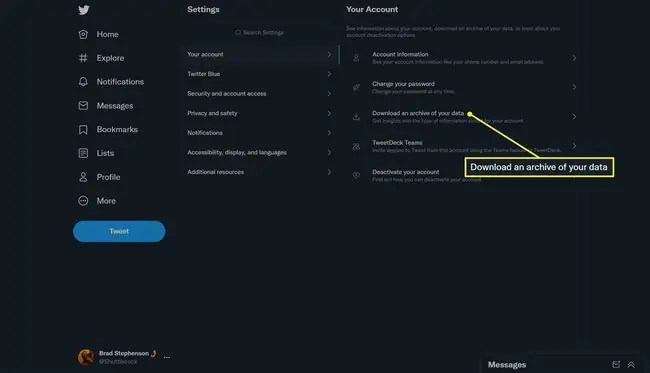
Dette Twitter-arkivet er for din egen personlige rekord og kan ikke brukes til å gjenopprette slettede tweets eller andre Twitter-kontodata.
FAQ
Hvordan sletter jeg en retweet?
Du "sletter" ikke en retweet, men hvis du ombestemmer deg om noe du har delt med feeden din, kan du fjerne den. Trykk eller klikk på Retweet-knappen igjen for å "angre" Retweet-en og fjerne den fra feeden din. Hvis du siterte en tweet, oppfører den seg som et vanlig innlegg, og du kan slette det som alt annet.
Hvordan sletter jeg følgere på Twitter?
Takket være en oppdatering fra oktober 2021 kan du nå slette følgere på Twitter og til og med blokkere dem fra å følge deg. For å fjerne en følger, åpne Twitter i en nettleser, gå til kontosiden deres og velg Mer > Fjern denne følgeren.






